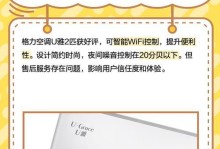在今天的数字化时代,我们离不开电脑,而电脑的操作系统是电脑正常运行的基石。当我们购买一台新的笔记本电脑时,通常会发现它并未预装操作系统。这就需要我们亲自安装系统。而光盘安装系统是最常见且最可靠的方法之一。本文将为大家提供一份完整的教程,一步步教你如何使用光盘安装笔记本操作系统。

1.准备所需材料

在开始安装之前,首先要确保准备齐全所需的材料,包括一台笔记本电脑、操作系统光盘、光驱和电源适配器。
2.检查光驱是否正常工作
打开电脑,插入操作系统光盘,确认光驱是否正常工作。如果光驱无法读取光盘,可能需要清洁或更换光驱。

3.设置启动项为光驱
在电脑启动时,按下相应的快捷键进入BIOS设置界面,并将启动项设置为光驱,以便从光盘启动安装程序。
4.启动电脑并进入安装界面
重启电脑后,光盘会自动启动,并进入操作系统的安装界面。按照屏幕提示选择相应的语言和安装选项。
5.接受许可协议
在安装界面上,您需要接受操作系统的许可协议,以继续安装。仔细阅读协议内容,并勾选同意选项。
6.选择安装目标
在安装界面上,您需要选择要安装操作系统的目标位置。通常情况下,选择将操作系统安装在主硬盘上即可。
7.格式化和分区硬盘
在选择安装目标后,您可以选择对目标硬盘进行格式化和分区。按照个人需求进行设置,并确保备份重要数据。
8.等待系统文件复制
安装程序将会开始复制系统文件到指定位置。这个过程可能需要一些时间,请耐心等待。
9.设置用户账户和密码
安装过程中,您需要设置一个用户账户和密码,用于登录操作系统。确保密码安全并易于记忆。
10.进行系统初始化
安装完成后,系统将自动进行初始化设置。您可以选择保留默认设置或自定义设置,根据个人需求进行调整。
11.安装所需驱动程序和软件
在系统初始化完成后,您需要安装所需的驱动程序和软件,以确保电脑的正常运行和功能完善。
12.更新操作系统和应用程序
安装完成后,及时更新操作系统和已安装的应用程序,以获得更好的性能、稳定性和安全性。
13.设置个人偏好
根据个人喜好,您可以对电脑进行一些个性化设置,例如更改桌面壁纸、调整屏幕分辨率等。
14.完善系统安全
安装完系统后,确保安装杀毒软件、防火墙等安全工具,以保护电脑免受病毒和恶意软件的侵害。
15.安装完成,开始使用
当您完成以上步骤后,系统安装就已经完成了。您可以开始使用新安装的操作系统,并进行进一步的个人设置和优化。
通过本文的教程,你已经学会了如何使用光盘安装笔记本系统。这是一种简单而可靠的方法,适用于大多数笔记本电脑。希望本文对您有所帮助,让您能够顺利安装操作系统,并享受到全新的电脑体验。